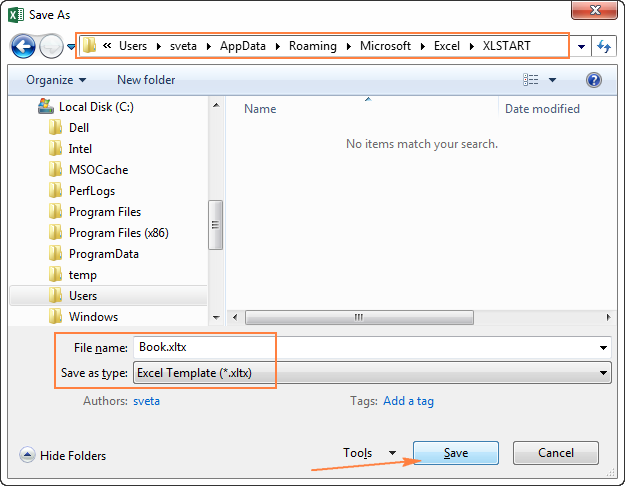Clàr-innse
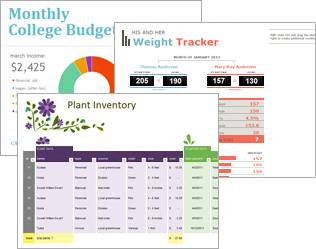
Tha teamplaidean Microsoft Excel nam pàirt chumhachdach de eòlas Excel agus nan deagh dhòigh air ùine a shàbhaladh. Aon uair ‘s gu bheil thu air teamplaid a chruthachadh, cha bhith feum air ach mion-atharrachaidhean a fhreagras air na h-adhbharan gnàthach agad agus mar sin faodar a chuir an sàs ann an diofar shuidheachaidhean agus ath-chleachdadh uair is uair a-rithist. Faodaidh teamplaidean Excel do chuideachadh le bhith a’ cruthachadh sgrìobhainnean cunbhalach agus tarraingeach a bheir buaidh air do cho-obraichean no luchd-stiùiridh agus a bheir ort a bhith a’ coimhead cho math riut.
Tha teamplaidean gu sònraichte luachmhor airson seòrsaichean sgrìobhainn a thathas a’ cleachdadh gu tric leithid mìosachain Excel, luchd-dealbhaidh buidseit, fàirdealan, clàran-seilbhe agus clàran-amais. Dè as urrainn a bhith nas fheàrr na bhith a’ greimeachadh air cliath-dhuilleag deiseil airson a chleachdadh aig a bheil an coltas agus an fhaireachdainn a tha thu ag iarraidh mu thràth agus a dh’ fhaodar a dhealbhadh gu furasta airson na feumalachdan agad?
Sin a th’ ann an teamplaid Microsoft Excel - leabhar-obrach ro-dhealbhaichte no a duilleag-obrach far a bheil am prìomh obair air a dhèanamh dhut mar-thà, a shàbhaileas tu bho bhith ag ath-thòiseachadh a’ chuibhle. Dè as urrainn a bhith nas fheàrr na sin? Dìreach teamplaidean Excel an-asgaidh :) Nas fhaide air adhart san artaigil seo, comharraichidh mi thu gu na cruinneachaidhean as fheàrr de theamplaidean Excel agus seallaidh mi mar as urrainn dhut an fheadhainn agad fhèin a dhèanamh gu sgiobalta.
Dè a th’ ann an teamplaid Excel ?
Is e duilleag ro-dhealbhaichte a th’ ann an teamplaid Excel a ghabhas cleachdadh gus duilleagan-obrach ùra a chruthachadh leis an aon chruth, cruth agus foirmlean. Le teamplaidean, chan fheum thu na h-eileamaidean bunaiteach ath-chruthachadh a h-uile turas oir tha iad mar-thà air am filleadh a-steach dondùin an uinneag.
Agus a-nis, is urrainn dhut an Excel agad ath-thòiseachadh agus faicinn an cruthaich e leabhar-obrach ùr stèidhichte air an teamplaid bunaiteach a tha thu dìreach air a shuidheachadh.
Gliocas: Mar a nì thu lorg gu sgiobalta am pasgan XLSstart air an inneal agad
Mura h-eil thu cinnteach càite dìreach a bheil am pasgan XLSstart air an inneal agad, gheibh thu e ann an dà dhòigh.
- Àitean earbsach
Ann am Microsoft Excel, theirig gu Faidhle > Roghainnean , agus an uairsin briog air Trust Center > Settings Ionad an Urrais :
> Briog air Suidheachaidhean earbsach , lorg am pasgan XLSstart san liosta agus cliog air. Nochdaidh an t-slighe slàn dhan phasgan fo liosta nan ionadan earbsach.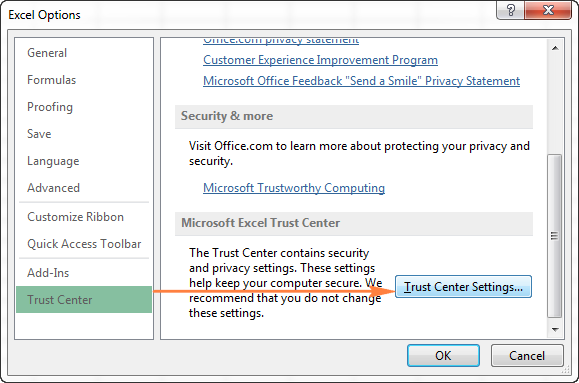
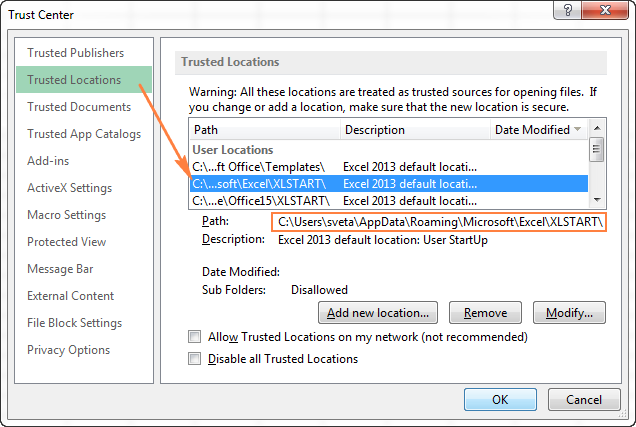
Thoir an aire gu bheil dà phasgan XLSstart air an liosta ionadan earbsach:
- Pasgan pearsanta . Cleachd am pasgan seo ma tha thu airson an teamplaid Excel bunaiteach a dhèanamh airson do chunntas cleachdaiche a-mhàin. Is e an t-àite àbhaisteach aig a’ phasgan XLSstart pearsanta:
C:\Users\\AppData\Roaming\Microsoft\Excel\XLStart\ C:\Program Files\Microsoft Office\\XLSTART
Nuair a bhios tu a’ dèanamh lethbhreac de shlighe pasgan XLSstart, feuch an dèan thu cinnteach gu bheil thu air am fear ceart a thaghadh.
Roghainn eile'S e an dòigh air am pasgan XLSstart fhaicinn le bhith a' cleachdadh an uinneig Sa bhad anns an Deasaiche Lèirsinneach:
- Ann am Microsoft Excel, brùth Alt+F11 gus an Deasaiche Lèirsinneach a chur air bhog.<8
- Mura bheil an uinneag Sa bhad ri fhaicinn, brùth Ctrl+G .
- Cho luath 's a nochdas an uinneag Sa bhad , dèan seòrsa ? application.StartupPath, brùth Enter agus chì thu an dearbh shlighe chun phasgan XLSstart air an inneal agad.

Mar a chì thu san dealbh gu h-àrd, bidh an dòigh seo an-còmhnaidh a’ tilleadh far a’ phasgan pearsanta XLSTART.
Far an luchdaich thu sìos teamplaidean Excel
Mar is dòcha gu bheil fios agad, an t-àite as fheàrr airson coimhead airson Excel tha teamplaidean Office.com. Lorgaidh tu an seo tòrr teamplaidean Excel an-asgaidh air an cruinneachadh a rèir diofar roinnean leithid teamplaidean mìosachain, teamplaidean buidseit, fàirdealan, loidhnichean-tìm, teamplaidean clàr-seilbhe, teamplaidean stiùireadh pròiseict agus mòran a bharrachd.
Gu fìrinneach, is iad sin na h-aon teamplaidean a chì thu san Excel agad nuair a phutas tu Faidhle > ùr. Ach a dh’ aindeoin sin, is dòcha gun obraich sgrùdadh air an làrach nas fheàrr, gu sònraichte nuair a tha thu a’ coimhead airson rudeigin sònraichte. Tha e rud beag neònach gun urrainn dhut na teamplaidean a shìoladh an dàrna cuid le tagradh (Excel, Word no PowerPoint) no a rèir gnè, chan ann leis an dà chuid aig an aon àm, agus fhathast cha bu chòir duilgheadas sam bith a bhith agad le lorg an teamplaid a tha thu ag iarraidh:
<0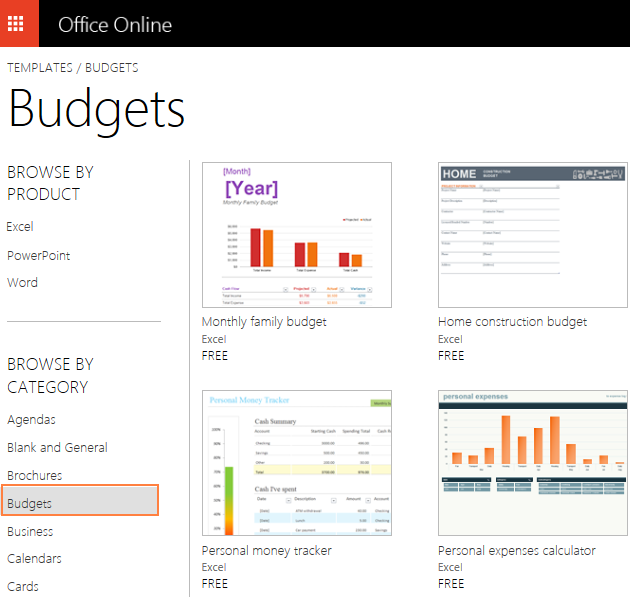
Gus teamplaid Excel sònraichte a luchdachadh sìos, dìreach cliogair. Seallaidh seo cunntas goirid air an teamplaid a bharrachd air a’ phutan Open in Excel Online . Mar a bhiodh dùil agad, ma bhriogas tu air a’ phutan seo cruthaichidh tu leabhar-obrach stèidhichte air an teamplaid a thagh thu ann an Excel Online.
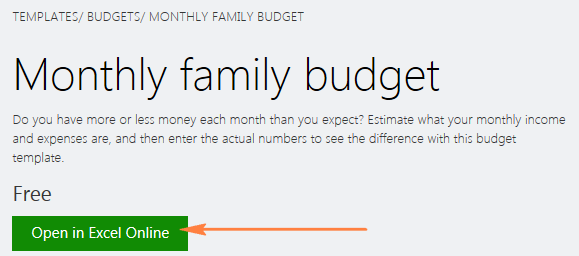
Gus an teamplaid a luchdachadh sìos dhan deasg Excel agad, cliog File > ; Sàbhail Mar > Luchdaich sìos lethbhreac . Fosglaidh seo an uinneag còmhraidh Windows Save As air a bheil thu eòlach far an tagh thu pasgan ceann-uidhe agus briog air a’ phutan Sàbhail .
Thoir an aire. Tha am faidhle a chaidh a luchdachadh sìos na leabhar-obrach àbhaisteach Excel (.xlsx). Nam b’ fheàrr leat teamplaid Excel, fosgail an leabhar-obrach agus sàbhail e a-rithist mar Template Excel (*.xltx).
Airson tuilleadh fiosrachaidh, faic mar a chruthaicheas tu duilleagan-clèithe stèidhichte air an lìon ann an Excel Online.
A bharrachd air Office.com, gheibh thu tòrr a bharrachd làraich-lìn a’ tabhann teamplaidean Excel an-asgaidh. Gu dearbh, tha càileachd teamplaidean treas-phàrtaidh ag atharrachadh agus faodaidh cuid obrachadh nas fheàrr na cuid eile. Is e an riaghailt òrdail teamplaidean a luchdachadh sìos a-mhàin bho na làraich-lìn anns a bheil làn earbsa.
A-nis gu bheil fios agad dè a th’ ann an teamplaidean Microsoft Excel agus dè na buannachdan a bheir iad seachad, is e seo an àm cheart airson an fheadhainn agad fhèin a dhèanamh agus toiseach tòiseachaidh fhaighinn le feartan agus dòighean ùra.
cliath-dhuilleag.Ann an teamplaid Excel, ’s urrainn dhut na roghainnean a leanas a shàbhaladh:
- Àireamh is seòrsa nan duilleagan
- Cruth is stoidhlichean cealla
- Cruth na duilleige agus raointean clò-bhualaidh airson gach duilleag
- Raointean falaichte gus duilleagan, sreathan, colbhan no ceallan sònraichte a dhèanamh neo-fhaicsinneach
- Raointean fo dhìon gus casg a chuir air atharrachaidhean ann an cuid de cheallan
- Teacsa gu bheil thu airson nochdadh anns a h-uile leabhar-obrach a chaidh a chruthachadh stèidhichte air teamplaid a chaidh a thoirt seachad, leithid bileagan colbh no cinn-duilleig
- Formulas, hyperlinks, clàran, ìomhaighean agus grafaigean eile
- Roghainnean dearbhaidh dàta Excel leithid liostaichean tuiteam-sìos, teachdaireachdan dearbhaidh no rabhaidhean, msaa.
- Roghainnean àireamhachaidh agus roghainnean sealladh uinneig
- Roghainnean is colbhan reòta
- Smachdaidhean Macros agus ActiveX air foirmean gnàthaichte
Mar a chruthaicheas tu leabhar-obrach bho theamplaid a th’ ann mar-thà
An àite tòiseachadh le duilleag bhàn, faodaidh tu leabhar-obrach ùr a chruthachadh gu sgiobalta stèidhichte air teamplaid Excel. Faodaidh an teamplaid cheart do bheatha a dhèanamh nas sìmplidhe leis gu bheil e a’ dèanamh an fheum as fheàrr de fhoirmlean duilich, stoidhlichean sòlaimte agus feartan eile de Microsoft Excel air nach eil thu eadhon eòlach.
Tha tòrr teamplaidean an-asgaidh airson Excel rim faighinn. , a 'feitheamh ri bhith air a chleachdadh. Gus leabhar-obrach ùr a dhèanamh stèidhichte air teamplaid Excel a tha ann mu thràth, dèan na ceumannan a leanas.
- Ann an Excel 2013 agus nas àirde, gluais chun taba File agus cliog Ùr agus chì thu mòran theamplaidean air an toirt seachad leMicrosoft.
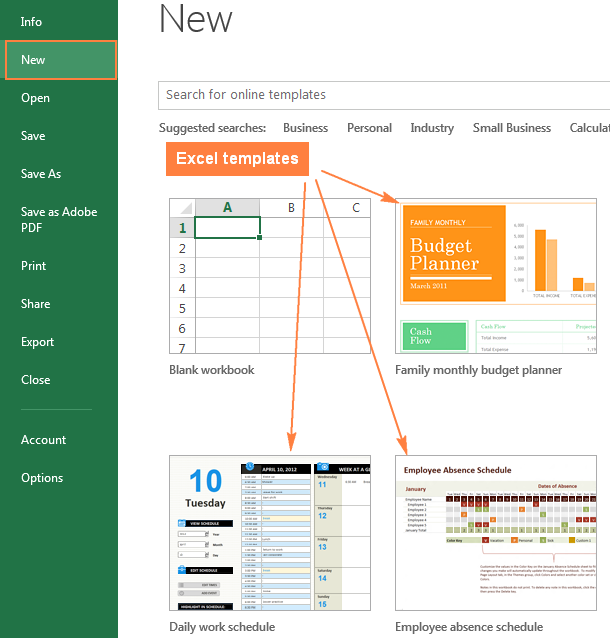
Ann an Excel 2010, faodaidh tu an dàrna cuid:
- Tagh à Teamplaidean sampaill - is iad seo teamplaidean Excel bunaiteach a tha mar-thà air a stàladh air a' choimpiutair agad.
- Seall fon roinn Teamplaidean com , cliog air roinn air choireigin gus na h-òrdagan teamplaid fhaicinn, agus an uairsin luchdaich sìos an teamplaid a tha thu ag iarraidh.
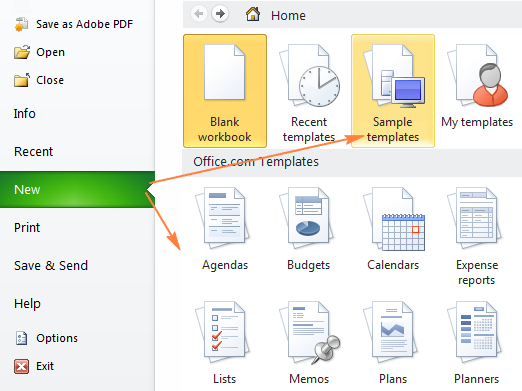
- Gus ro-shealladh a dhèanamh air teamplaid sònraichte, dìreach cliog air. Nochdaidh ro-shealladh den teamplaid taghte còmhla ri ainm an fhoillsichear agus fiosrachadh a bharrachd air mar a chleachdas tu an teamplaid.
- Ma tha ro-shealladh an teamplaid a’ còrdadh riut, cliog air a’ phutan Cruthaich gus a luchdachadh sìos . Mar eisimpleir, thagh mi teamplaid mìosachan beag snog airson Excel:

Sin e - tha an teamplaid taghte air a luchdachadh sìos agus tha leabhar-obrach ùr air a chruthachadh stèidhichte air an teamplaid seo sa bhad.<2
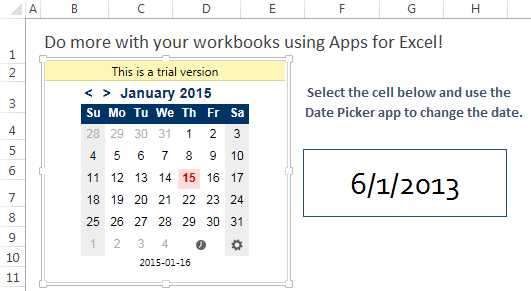
- Anns an leabhar-obrach a tha thu airson a shàbhaladh mar theamplaid, cliog Faidhle > Sàbhail Mar
- Sa chòmhradh Sàbhail Mar , ann am bogsa Ainm an fhaidhle, dèan seòrsa ainm teamplaid.
- Fo Sàbhail mar seòrsa , tagh Teamplaid Excel (*.xltx) . Ann an Excel 2003 agus tionndaidhean nas tràithe, tagh Teamplaid Excel 97-2003 (*.xlt).
Ma tha macro anns an leabhar-obrach agad, tagh Excel Teamplaid Macro-Enabled (*.xltm).
Nuair a thaghas tu aon dhe na seòrsaichean teamplaid gu h-àrd, bidh am faidhle leudachadh ann an Ainm an fhaidhle atharraich an raon dhan leudachadh fhreagarrach.
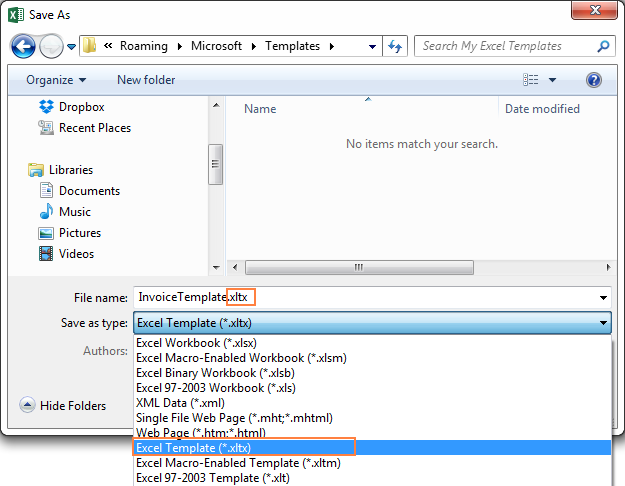
An aire. Thoir an aire, cho luath ‘s a roghnaicheas tu an leabhar-obrach agad a shàbhaladh mar Excel Template (*.xltx), gun atharraich Microsoft Excel am pasgan ceann-uidhe gu fèin-ghluasadach gu pasgan nan teamplaidean bunaiteach, a tha mar as trice
C:\Users\\AppData\Roaming\Microsoft\TemplatesFaic cuideachd: Excel Regex: maids teudan a’ cleachdadh abairtean cunbhalachMa tha thu airson an teamplaid a shàbhaladh gu pasgan eile, cuimhnich gun atharraich thu an t-àite às deidh a’ taghadh Excel Template (*.xltx) mar an seòrsa sgrìobhainn. Aig an àm sin, ge bith dè am pasgan ceann-uidhe a thaghas tu, thèid leth-bhreac den teamplaid agad a shàbhaladh don phasgan teamplaidean bunaiteach co-dhiù.
- Briog air a' phutan Sàbhail gus an teamplaid Excel ùr agad a shàbhaladh.
- Cruthaich pasgan ùr far a bheil thu airson na teamplaidean agad a stòradh. Faodaidh tu a chruthachadh ann an àite sam bith a thaghas tu, m.e. C: \ Users \ My Excel Templates
- Suidhich am pasgan seo mar an t-àite teamplaid pearsanta bunaiteach. Gus seo a dhèanamh, theirig gu taba Faidhle > Roghainnean > Sàbhail agus cuir a-steach an t-slighe gu pasgan nan teamplaidean san Suidheachadh àbhaisteach teamplaidean pearsanta Bogsa :
- Briog air a’ phutan OK agus tha thu deiseil. O seo a-mach, nochdaidh a h-uile teamplaid gnàthaichte a shàbhaileas tu sa phasgan seo gu fèin-obrachail fon taba Pearsanta air an duilleag New (Faidhle > Ùr).
- Ann an Windows Explorer, theirig gu C :\Users\AppData\Roaming\Microsoft\Templates. Dèan briogadh deas air a' bhàr seòlaidh, agus an uairsin briog air Dèan lethbhreac den t-seòladh mar teacsa .
- Ann am Microsoft Excel, rach gu Faidhle > Roghainnean > Sàbhail agus cuir a-steach an t-slighe a chaidh a chopaigeadh a-steach don bhogsa Suidheachadh àbhaisteach teamplaidean pearsanta , dìreach mar a rinn sinn ann an ceum 2 de Dòigh 1.
- Teamplaid Leabhar-obrach Excel . Tha an seòrsa teamplaid seo a 'toirt a-steach grunn dhuilleagan. Mar sin, cruthaich leabhar-obrach anns a bheil na duilleagan a tha thu ag iarraidh, cuir a-steach luchd-àite agus teacsa bunaiteach (me bannan-cinn duilleag, bileagan colbh is sreath, is mar sin air adhart), cuir foirmlean no macros ris, cuir stoidhlichean agus cruth eile an sàs a tha thu airson fhaicinn gu h-iomlan.leabhraichean-obrach ùra air an cruthachadh leis an teamplaid seo.
- Teamplaid Duilleag-obrach Excel . Tha an seòrsa teamplaid seo a’ gabhail ris dìreach aon duilleag. Mar sin, sguab às 2 de na duilleagan 3 bunaiteach ann an leabhar-obrach agus an uairsin gnàthaich an duilleag a tha air fhàgail mar a thogras tu. Cuir na stoidhlichean agus an cruth a tha thu ag iarraidh an sàs agus cuir a-steach am fiosrachadh a tha thu airson nochdadh air a h-uile duilleag-obrach ùr stèidhichte air an teamplaid seo.
- Anns an leabhar-obrach a tha thu airson a bhith nad theamplaid Excel bunaiteach, cliog Faidhle > Sàbhail Mar .
- Sa bhogsa Sàbhail mar type , tagh Teamplaid Excel (*.xltx) bhon chlàr-taice a-nuas list.
- Sa bhogsa Sàbhail ann an , tagh am pasgan ceann-uidhe airson an teamplaid bunaiteach. Bu chòir gur e seo am pasgan XLSstart an-còmhnaidh agus cha dèan pasgan sam bith eile sin.
Ann an Vista, Windows 7 agus Windows 8, mar as trice bidh am pasgan XLSstart a’ fuireach ann an:
C:\Users\\AppData\Local\Microsoft\Excel\XLStartAnn an Windows XP, mar as trice tha e suidhichte ann an:
C:\Documents and Settings\\Application Data\Microsoft\Excel\XLStart - Mu dheireadh, thoir an t-ainm ceart air an teamplaid bunaiteach Excel agad:
- Ma tha thu a’ dèanamh teamplaid an leabhair-obrach, dèan seòrsa Leabhar anns an Ainm faidhle
- Ma tha thu a’ cruthachadh teamplaid na duilleige-obrach, dèan seòrsa Duilleag san Ainm faidhle
- Briog air a' phutan Sàbhail gus crìoch a chur air a' phròiseas agus
Ciamar a lorgas mi barrachd theamplaidean?
Gus taghadh nas motha de theamplaidean fhaighinn airson an Excel agad, taipidh prìomh fhacal co-fhreagarrach san rannsachadh bàr, e. g. mìosachan no buidseat :
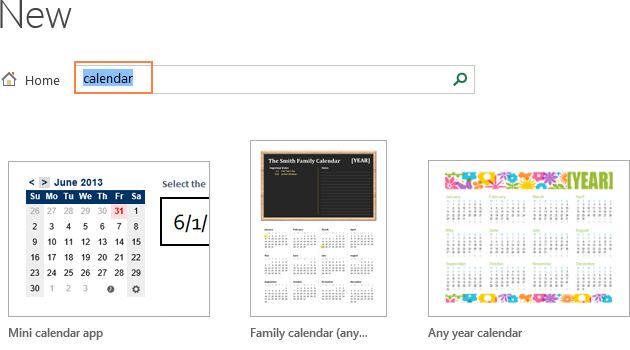
Ma tha thu a’ coimhead airson rudeigin sònraichte, ’s urrainn dhut teamplaidean Microsoft Excel a tha rim faighinn a bhrabhsadh a rèir gnè. Mar eisimpleir, faic cia mheud teamplaid mìosachain eadar-dhealaichte as urrainn dhut taghadh:
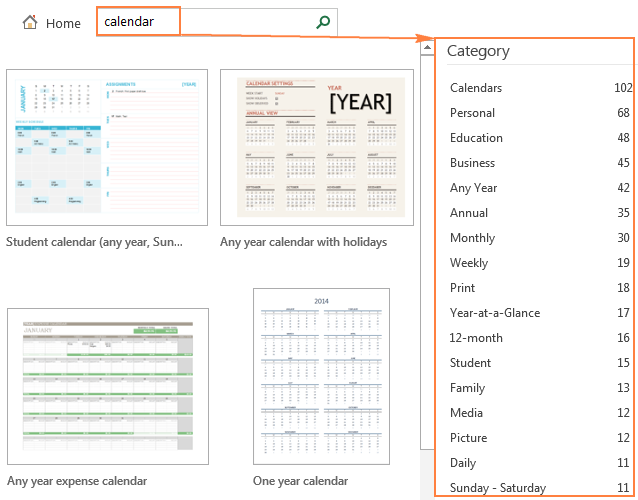
Nota. Nuair a tha thu a’ lorg teamplaid sònraichte, bidh Microsoft Excel a’ taisbeanadh na teamplaidean iomchaidh uile a tha rim faighinn air Bùth na h-Oifis. Chan eil iad uile air an cruthachadh leMicrosoft Corporation, tha cuid de theamplaidean gan dèanamh le solaraichean treas-phàrtaidh no luchd-cleachdaidh fa leth. Is e seo as coireach gum faic thu am fios a leanas a’ faighneachd a bheil earbsa agad ann am foillsichear an teamplaid. Air eagal ‘s gun dèan thu sin, cliog air a’ phutan Cuir earbsa san aplacaid seo .
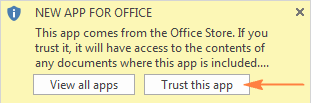
Mar a nì thu teamplaid Excel àbhaisteach
Is e a bhith a’ dèanamh do theamplaidean fhèin ann an Excel. furasta. Tòisichidh tu le bhith a’ cruthachadh leabhar-obrach san dòigh àbhaisteach, agus is e am pàirt as dùbhlanaiche toirt air coimhead dìreach mar a tha thu ag iarraidh. Is fhiach beagan ùine agus oidhirp a chuir an dà chuid ann an dealbhadh agus susbaint, oir nochdaidh gach cruth, stoidhle, teacsa agus grafaigs a chleachdas tu san leabhar-obrach air a h-uile leabhar-obrach ùr stèidhichte air an teamplaid seo.
Aon uair ‘s gu bheil thu’ ve chruthaich an leabhar-obrach, cha leig thu leas ach a shàbhaladh mar fhaidhle .xltx no .xlt (a rèir an tionndadh Excel agad) an àite .xlsx no .xls àbhaisteach. Is iad na ceumannan mionaideach:
A-nis, 's urrainn dhut leabhraichean-obrach ùra a chruthachadh a tha stèidhichte air an teamplaid seo agus a roinn le luchd-cleachdaidh eile. Faodaidh tu na teamplaidean Excel agad a cho-roinn ann an iomadh dòigh, dìreach mar na faidhlichean Excel àbhaisteach - m.e. stòraich teamplaid ann am pasgan co-roinnte no an lìonra ionadail agad, sàbhail e gu OneDrive (Excel Online) no cuir post-d mar cheanglachan.
Mar a lorgas tu teamplaidean gnàthaichte ann an Excel
Chan e rud mòr a th’ ann duilgheadas ann a bhith a’ taghadh teamplaid sam bith a chaidh a chleachdadh roimhe seo ann an Excel 2010 agus tionndaidhean nas tràithe - dìreach rach chun taba File > Ùr agus cliog air Na teamplaidean agam .<2

Chan eil fios aig duine carson a chuir Microsoft romhpa am feart seo a stad ann an Excel 2013, ach is e an fhìrinn nach bi Na teamplaidean agam a’ nochdadh a ghnàth.
Càit a bheil mo phearsa pearsantaTeamplaidean ann an Excel 2013 agus nas fhaide air adhart?
Is dòcha gum biodh cuid de luchd-cleachdaidh Excel toilichte an cruinneachadh de theamplaidean a mhol Microsoft fhaicinn a h-uile uair a dh’ fhosglas iad Excel. Ach dè ma bha thu a-riamh ag iarraidh DO theamplaidean agus nach eil Microsoft a-riamh a’ moladh?
Is e an deagh naidheachd gu bheil na teamplaidean a chruthaich thu ann an dreachan Excel nas tràithe fhathast ann. Mar ann an dreachan roimhe, bidh Excel an latha an-diugh a’ stòradh leth-bhreac de gach teamplaid ùr gu fèin-ghluasadach sa phasgan teamplaidean bunaiteach. Chan eil agad ach an taba Pearsanta a thoirt air ais. Agus seo mar a leanas:
Dòigh 1. Cruthaich pasgan teamplaid gnàthaichte
'S e an dòigh as fhasa air an taba Pearsanta nochdadh ann an Excel a bhith a' cruthachadh pasgan sònraichte gus an Excel agad a stòradh teamplaidean.
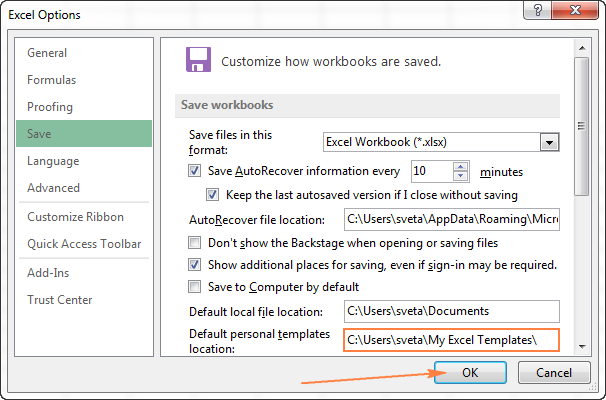
Mar a tha thu faic, is e dòigh gu math sgiobalta a tha seo gun cuideam.Ach, tha cuingealachadh mòr air - a h-uile uair a nì thu teamplaid ann an Excel, feumaidh tu cuimhneachadh gun sàbhail thu e sa phasgan shònraichte seo. Agus is e seo an adhbhar gu bheil an dàrna dòigh-obrach a’ còrdadh rium nas fheàrr :)
Modh 2. Lorg am pasgan teamplaid bunaiteach aig Excel
An àite pasgan gnàthaichte a chruthachadh gus na teamplaidean Excel pearsanta agad a stòradh, gheibh thu lorg am fear ris am bi Microsoft Excel a’ stòradh theamplaidean gu fèin-ghluasadach agus ga shuidheachadh mar Suidheachadh àbhaisteach teamplaidean pearsanta . Aon uair 's gun dèan thu seo, gheibh thu a h-uile teamplaid a chaidh a chruthachadh agus a luchdachadh sìos a bharrachd air an fheadhainn a chruthaich thu na bu thràithe air an taba Pearsanta .
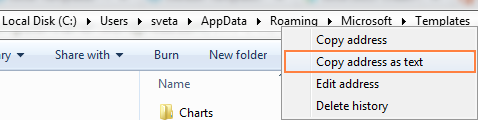
Tip. Ma tha duilgheadas agad am pasgan seo a lorg, cliog air Tòisich agus dèan (no dèan lethbhreac/past nas fheàrr) an àithne a leanas sa bhogsa rannsachaidh:
%appdata%\Microsoft\. Teamplaidean
Nochdaidh am pasgan Template anns na toraidhean luirg, mar sin cha leig thu leas ach briogadh air agus lethbhreac a dhèanamh den t-slighe mar a chaidh a mhìneachadh gu h-àrd.
Agus an-dràsta, nuair a phutas tu Faidhle > Ùr , anTha taba Pearsanta ann agus tha na teamplaidean Excel àbhaisteach agad rim faighinn airson an cleachdadh.
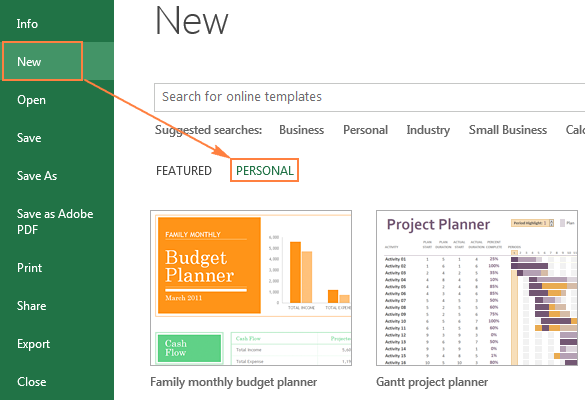
Tha e coltach gun d’ fhuair Microsoft na h-uimhir de ghearanan mu bhith a’ dol à bith dìomhair teamplaidean pearsanta ann an Excel, gun do ghabh iad trioblaid le fuasgladh a chruthachadh. Bidh am fuasgladh a’ cur an gnìomh am fuasgladh a tha air a mhìneachadh ann am Method 2 gu fèin-ghluasadach agus tha e ri fhaighinn airson a luchdachadh sìos an seo.
'S e prìomh bhuannachd an dòigh-obrach seo gu bheil e ag obair airson a h-uile aplacaid Office, chan e Excel a-mhàin, a' ciallachadh nach fheum thu an t-àite teamplaid bunaiteach a shònrachadh anns gach prògram fa leth.
Mar a nì thu dèan teamplaid bunaiteach airson Excel
Ma tha fear am measg nan teamplaidean Microsoft Excel agad a chleachdas tu mar as trice, is dòcha gum bi thu airson a dhèanamh mar an teamplaid bunaiteach agus fosgladh gu fèin-ghluasadach air Excel start.
Tha Microsoft Excel a’ ceadachadh dà theamplaid sònraichte a chruthachadh - Book.xltx agus Sheet.xltx - a tha nam bunait airson gach leabhar-obrach ùr agus gach duilleag-obrach ùr, fa leth. Mar sin, is e am prìomh phuing co-dhùnadh dè an seòrsa teamplaid a tha thu ag iarraidh:
Aon uair 's gu bheil thu air co-dhùnadh mun t-seòrsa teamplaid bunaiteach agad, lean air adhart leis na ceumannan a leanas.